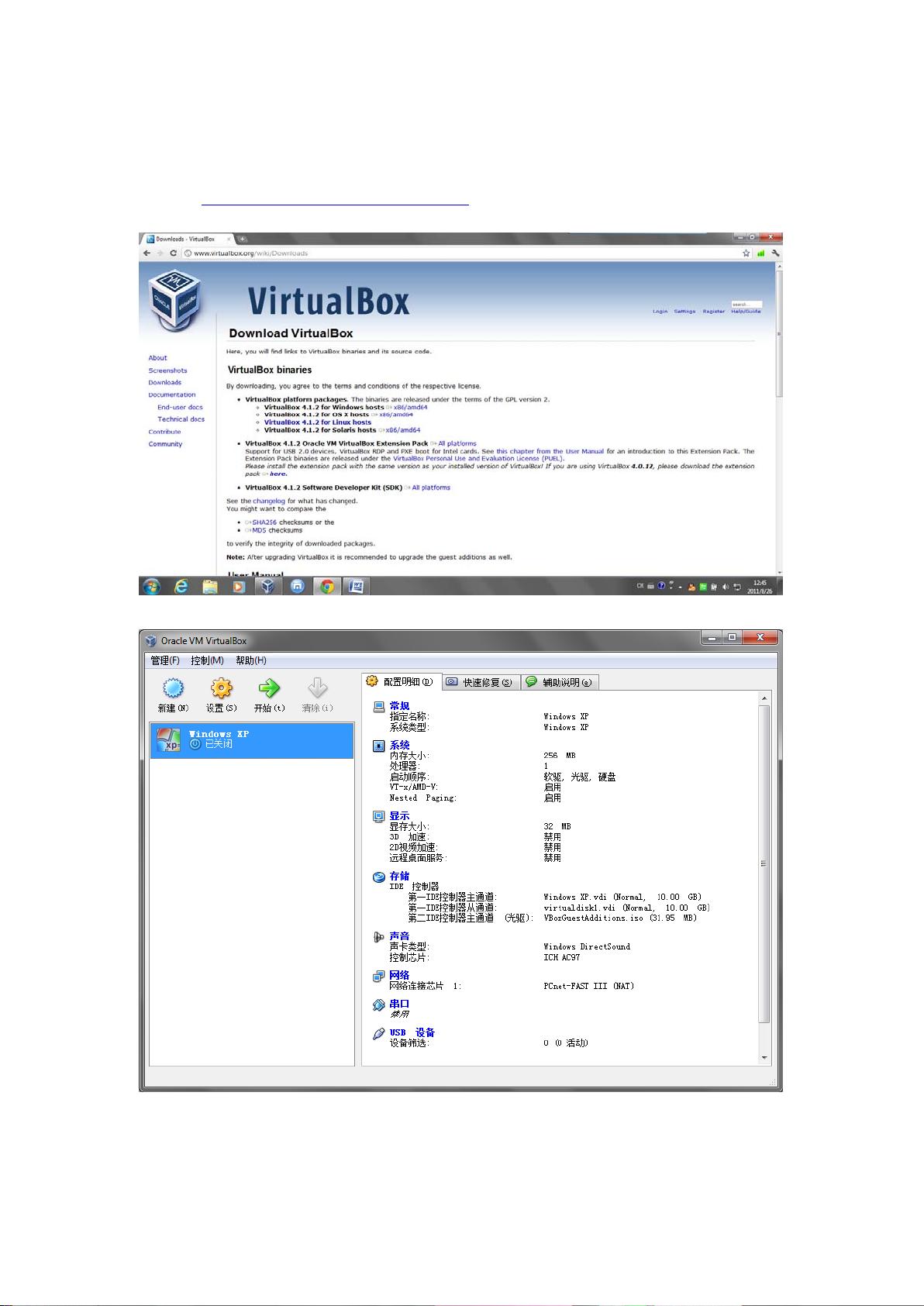Windows7中安装VirtualBox虚拟机图文教程
需积分: 0 51 浏览量
更新于2024-09-17
收藏 1.1MB PDF 举报
"这篇教程详细介绍了如何在Windows7系统中安装VirtualBox虚拟机,并创建一个新的虚拟硬件设备,特别强调了虚拟硬盘的选择与管理。"
在IT领域,虚拟机是一种强大的工具,它允许用户在一个操作系统(宿主机)上运行另一个操作系统(客户机),而无需重新启动计算机。VirtualBox是一款免费且开源的虚拟化软件,广泛用于测试软件、开发环境的搭建以及教学场景。本教程以VirtualBox为例,讲解了在Windows7中安装虚拟机的步骤。
首先,访问官方网站www.virtualbox.org下载适合Windows7的VirtualBox版本,通常是X86/amd64架构的。下载并完成安装后,启动VirtualBox软件。首次使用时,界面会显示“新建”按钮,点击此按钮开始创建新的虚拟硬件设备。
在新建虚拟电脑的过程中,需要设置虚拟机的名称,比如"WindowsXP2",并选择系统类型和版本,本例中选择的是Windows XP。然后,设置虚拟机的内存大小,通常可采用默认值,但可以根据实际需求调整。
接下来的关键步骤是处理虚拟硬盘。用户可以选择新建一个虚拟硬盘,也可以使用已有的虚拟硬盘。对于初学者或没有现成虚拟硬盘的用户,通常会选择新建。但是,如果老师提供了已安装好操作系统的虚拟硬盘(通常为.vdi格式的文件),则应选择“使用现有的虚拟硬盘”。通过“虚拟介质管理器”,可以注册并选择这个虚拟硬盘作为新虚拟机的硬盘驱动器。
在虚拟介质管理器中,通过“注册”功能找到并添加虚拟硬盘文件,通常位于指定的存储路径,如D盘的VirtualBox目录下。选中.vdi文件后,点击“Open”完成注册。最后,选择这个注册的硬盘,点击“下一步”,即可完成虚拟机的创建。创建完成后,可以直接启动这个虚拟操作系统,开始在虚拟环境中运行Windows XP。
通过这个教程,读者可以了解到虚拟机的基本操作,包括安装、创建和配置虚拟硬件,特别是虚拟硬盘的管理和使用,这对于理解和操作虚拟化技术非常有帮助。
2008-12-16 上传
2018-02-06 上传
2014-11-27 上传
2024-04-09 上传
2020-09-15 上传
2013-01-12 上传
2012-10-19 上传
2013-03-24 上传
2019-03-16 上传
luomofuhua1
- 粉丝: 0
- 资源: 6
最新资源
- NIST REFPROP问题反馈与解决方案存储库
- 掌握LeetCode习题的系统开源答案
- ctop:实现汉字按首字母拼音分类排序的PHP工具
- 微信小程序课程学习——投资融资类产品说明
- Matlab犯罪模拟器开发:探索《当蛮力失败》犯罪惩罚模型
- Java网上招聘系统实战项目源码及部署教程
- OneSky APIPHP5库:PHP5.1及以上版本的API集成
- 实时监控MySQL导入进度的bash脚本技巧
- 使用MATLAB开发交流电压脉冲生成控制系统
- ESP32安全OTA更新:原生API与WebSocket加密传输
- Sonic-Sharp: 基于《刺猬索尼克》的开源C#游戏引擎
- Java文章发布系统源码及部署教程
- CQUPT Python课程代码资源完整分享
- 易语言实现获取目录尺寸的Scripting.FileSystemObject对象方法
- Excel宾果卡生成器:自定义和打印多张卡片
- 使用HALCON实现图像二维码自动读取与解码